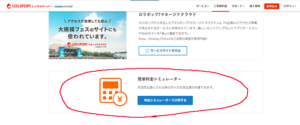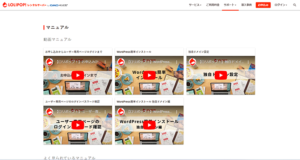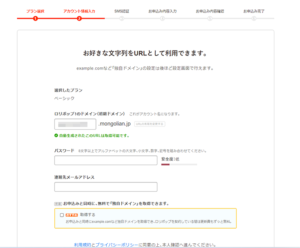![]()
こんにちは、トウゴです。
今回は、今まで「素材サイトを作ってみた」シリーズの記事中で少し紹介していた、私が実際に利用しているレンタルサーバーやドメイン取得サービス、SNSなどの色々なサービスについて、より詳しくまとめました。
「素材サイトを作ってみた」シリーズを見て実際にサイトを作ってみようとなった方に、より使用感などをお伝え出来たらなと思います。
【これまでの「素材サイトを作ってみた」記事一覧はこちら】
こんにちは、トウゴです。素材サイトを作ってから2年程、ストックイラストサイトに登録を始めてから1年程経ったので、準備から現段階(※2021年2月当時)までをまとめてみました。このような情勢ですので、在[…]
こんにちは、トウゴです。素材サイトを制作してから現状までをまとめた記事を書いています。前記事は「準備~開設」までをまとめました。[sitecard subtitle=関連記事 url=https:[…]
こんにちは、トウゴです。今まで素材サイトを開設する・その後の活動を今までまとめてきましたが、更にその後の状況や運営してみて感じたことなどををまとめました。時系列では「素材サイトを作ってみた2-開設後の[…]
レンタルサーバー類編
まずは実際利用しているレンタルサーバーとドメイン取得サービスの使い心地などの感想をまとめました。
ロリポップ!レンタルサーバー
【広告】
【メリット】
- 料金が安い
- 新規契約した際の特典が豊富
- 管理画面がわかりやすい
【デメリット】
- プランによってはWordPressが利用できない
現在利用しているレンタルサーバーです。
私は20年ほど前から個人サイトというものを作り持っていて、ジャンルや利用サーバーの変更などがありつつも継続的にサイト運営というものをしてきました。
その中で、15年ほど前に使い始めてから今も利用しているレンタルサーバーがこのロリポップ!です。
利用し始めたきっかけは、その当時の有料レンタルサーバーで特に安かったからですね。
最初に契約した当時はまだ学生だったので、今ほど自由になるお金がありませんでした。
なのでずっと無料レンタルサーバーを利用していたのですが、広告が出てしまうと自分のサイトのデザインに合わなかったので、デザインを優先して有料レンタルサーバーにしようと考えていました。
その時色々と調べて自分に合っていて、料金も安いロリポップ!を利用することに決めました。
決め手になったといった通り、有料レンタルサーバーの中では料金が安いです。
ロリポップ!では現在4つのプランが選択でき、1番安いものだと月額99円から利用出来ます。
(※ただし36か月契約で申し込んだ場合のみ)
ちなみにこの記事を最初に書いた時からプランが改定されたため、5つ→4つにプランが変更されました。
「スタンダード」プランがなくなり、「ハイスピード」プランが「ベーシック」プランになりました。
ロリポップ!レンタルサーバー 2023年05月01日 新着情報「プランを改定しました 〜もっと使えるロリポップへ〜」につ…
プラン改定でプラン数が変更されたことに加え、今まで初期費用が有料だったプランを含め全プランの初期費用が無料になったのと、自動バックアップの復旧手数料が無料になりました。
(自動バックアップの復旧手数料無料はベーシックプラン・エンタープライズプランのみ対象)
【WordPressの表示速度No.1】のレンタルサーバー「ロリポップ!」月額550円から高速WordPressが使える…
月額99円~という1番安いプランである「エコノミー」プランですが、そのプランだと、WordPressが利用出来なかったりと正直サイト運営にはあまり向いていないので、最低でも「ライト」プランから上のプランを選んだ方が良いと思います。
私はこのブログや素材サイトを始めた当初は「ライト」プランで契約しましたが、スピードや利用出来る特典など色々な理由から1つ上の「スタンダード」プランに途中で変更しました。
(※ちなみに今私が契約しているスタンダードプランも、プラン改定でなくなったため現在は新規受付終了となっています)
こちらが4つのプラン一覧なのですが、見てわかる通り「ベーシック」プランが1番サービスに対して料金がお得で、コスパがいいプランだと思います。
また、素材サイト他しっかりとしたサイト制作・サイト運営をしていくなら、「ベーシック」もしくは「エンタープライズ」プランで最初から契約した方が順調にサイト運営をしていくことが出来ます。
(※プラン一覧で出ている「月額〇〇円」という金額は、36か月契約で申し込んだ場合の料金です。他の期間での契約(1か月や6か月など)だと金額が上がります)
【広告】
1番上は「エンタープライズ」プランですが、こちらはプラン一覧にもある通り、法人向けのプランかなと思います。
なので個人でサイトを作り運営していくならば、「ベーシック」プランが入るなら1番良いと思います。
私が最初契約した時は確かそういったプラン自体がなかったか、あってもここまでのサービスが付いていなかったと思います。
なので単純に料金が安く、独自ドメインとWordPressが使えるプランを選んだので、最初が「ライト」プランになりました。
多分今新規で契約するなら、間違いなく「ベーシック」を選びますね!
(次回更新時にベーシックに変更しようかなと検討しています)
そして上で何度か赤字で書いていますが、プラン一覧にある「月額〇〇円」という金額は、36か月契約で申し込んだ場合の料金です。
別の期間(1か月や6か月・12か月など)で契約する場合は金額が上がります。
プラン一覧の下に「簡易料金シミュレーション」があるので、まずはそちらで確認をしてからプランと期間を検討してみてください。
「プラン」の後に定額ホームページ制作とマネージドクラウドの紹介があり、その下に「簡易料金シミュレーター」があります。
バックアップなどのオプションを入れてのシミュレーションも出来るので、色々変更してみて自分に合ったものを選択してください。
また、制作も運用も全て任せたい、ビジネス用途のプランもあります。
定額ホームページ制作は、制作費無料で月額8,690円からの月額定額制で完全オリジナルデザインによる制作と開設後のサイト更…
こちらは完全に企業向け・ビジネス向けのプランなので、個人サイト制作の場合はエコノミー・ライト・ベーシック・エンタープライズの4つから選択しましょう。
ちなみにプラン改定のおかげで契約後でもプランが自由に変更出来るようになるそうです。
(プラン変更が自由に出来るようになるサービスは6月下旬頃から提供開始予定)
今まではプラン変更は上のプランにしか変更が出来ませんでした。
それが自由に出来るようになるため、プランダウンも可能になるそうです。
自分のサイトには下のプランでも良かったかな、と思った場合に変更出来るのはとてもありがたいですね。
【広告】
ユーザー専用ページ(管理ページ)の使用感についてですが、シンプルでわかりやすくて個人的にはとても使いやすいです。
「サーバーの管理」や「アカウント管理」などのメニューは全て左側にまとまっています。
サポートやインフォメーション、障害情報などのロリポップ!側からのお知らせなどのリンクも同じように左側にあり、基本的に上下と右にはメニューやリンクがありません。
なので探す時に色々なところを見なくて済むので、迷うことがなくわかりやすいです。
特にサポートや障害情報などのリンクがわかりにくいところにあるサービスもたまに出会うので、そういったものにアクセスしやすいのは非常にありがたいです。
私の場合ですが、契約した当初や途中でサイトを増やす時など、限られた時にしかサーバーの管理画面にログインしません。
そのため次にログインするまでの期間が長いので、管理画面がどういう感じだったか忘れてしまうことがあるんですよね。
なのでごちゃごちゃしたタイプの管理画面だと、目的のメニューを選択するだけでも時間が取られてしまう場合があります。
ロリポップ!の管理画面はそういうことがなく、すぐメニューがわかるので初心者の方でもわかりやすいと思います。
サポートもとても充実しています。
上の画像を見るとわかりますが、サポートにある「マニュアル」の中に動画マニュアルがありとてもわかりやすいです。
私はネット歴などが長いこともあり、割と文字で解説などを見る方が慣れているのですが、動画の方が良いという方は多いと思います。
なかなかこういった設定などの手順を動画で解説してくれているところは少ないと思うので、とてもわかりやすくユーザーに優しいと思います。
個人的には目立ったデメリットというのがほぼなく、快適に利用出来ています。
このブログサイトも、素材サイトもそこそこの年数運営していますが、トラブルもなくやれているので、個人でサイトを運営する分には問題なく利用出来ます。
恐らく法人で利用する場合はプランによっては合わないものがあると思います。
料金とサービスの比較だけで見ると、法人で利用する場合は「ベーシック」プランか「エンタープライズ」プランでないと不便だと思います。
選ぶプランさえ気を付ければ、快適に利用出来るのでおすすめです。
(6月下旬頃からプラン変更が自由に出来るようになるそうなので、今までよりは気軽にプランが選びやすくなります)
【広告】
新規契約方法ですが、まずは10日間無料で試すことが出来ます。
サイトの左上部にある「お申込み」やTOPページにある「無料で10日間お試し」をクリックするとプラン選択画面が出てきます。
希望のプランの「10日間無料でお試し」をクリックすると、上の画像のような申し込み画面が出てきます。
「ロリポップ!のドメイン(初期ドメイン)」を入力する欄の隣にある「URLの末尾を変更する」をクリックすると、上の画像で言う「.mongolian.jp」の部分を変更することが出来ます。
かわいいものやクールなものなど色々選べるので、気に入ったものを選びましょう。
独自ドメインを使うようになるとアカウント名として使うこと以外にあまり使用する機会がないのですが、ここも気に入ったものにした方が覚えやすくて良いですよ。
その他は必要事項を記入し、本人確認などに進んでいくと申し込み完了になります。
詳細の動画はサポート>マニュアル>お申し込みからユーザー専用ページログインまでを確認してください。
「どうやってサイトをアップロードするの?」「メールの設定方法がわからない!」など、30秒悩んだらご相談ください。専門の担…
新規契約すると割引クーポンやお役立ち情報を貰うことが出来ます。
また、「ベーシック」プラン以上のプランだと、条件達成でドメイン料がずっと無料になる「ドメインずっと無料」というサービスがあります。
ドメインは種類によって大分値段が違うのと、新規取得時と更新時では値段が変わってきます。
基本的に更新価格の方が高いのですが、ドメインによっては新規取得時と更新時で倍以上値段が違う時があります。
それがずっと無料なのはかなりありがたいので、ずっとサイトを運営していく場合には非常に嬉しいサービスだと思います。
個人的にはこれからサイトを作り運営していくという初心者の方でも非常におすすめのレンタルサーバーです。
ムームードメイン
【広告】
【メリット】
- 色々な種類のドメインがある
- ロリポップ!レンタルサーバーとの相性がいい
【デメリット】
- ロリポップ!レンタルサーバー以外だと少し手間がかかる
メリットで挙げたとおり、ロリポップ!と運営会社が同じで相性がいいため、ムームードメインを選びました。
相性がいいため、サーバーやドメインのそれぞれの設定が簡単に出来ます。
ロリポップ!側でもムームードメイン側でも設定の仕方が公式のサポートで解説されています。
なのでわざわざ設定方法を解説しているサイトを探したりしなくても設定が出来るので、とてもやりやすいです。
その分、ロリポップ!以外のレンタルサーバーを利用している際は設定などがロリポップ!を利用していた場合よりも少し手間がかかるので、その点が少しデメリットかなと思います。
ただそれ以外は特に気になるデメリットがなく、使いやすいと思います。
管理画面もロリポップ!の管理画面と似たような感じなので、割とわかりやすくて使いやすいです。
取得出来るドメインの種類も多く、有名なもの(「.com」や「.jp」など)もありますし、少し変わったもの(「.coffee」など)もあり、自分のサイトの内容に合わせて選ぶことも出来ますし、有名なドメインでわかりやすいURLにすることも出来ます。
ロリポップ!の「ドメインずっと無料」サービスを利用した場合のドメインサービスはムームードメインになるので、ずっと無料サービスを利用したい場合は留意しておいてください。
サーバーをロリポップ!にしたなら、ドメイン取得はムームードメインにするのがおすすめです。
【広告】
ストックイラストサービス編
素材サイトにある素材の高画質版をいくつかのストックイラストサービスで販売しています。
そのサービスの使い心地や感想をまとめました。
PIXTA
【広告】
【メリット】
- 日本企業なので登録や購入がわかりやすい
- どの素材がどれくらい見られているかなどがわかりやすい
- 著作権はクリエイターに属するので、サービス側のものにならず安心
【デメリット】
- 海外の利用者(お客様)からのアクセスは他よりも少ない
個人的に1番利用しやすく、素材サイトの素材を登録している数も1番多いストックイラストサービスです。
「PIXTA」の他に、「Adobe Stock」と「Shutterstock」を利用していますが、PIXTA以外のサービスは元が海外企業となっています。
そのためベースが海外基準なので、会員登録や素材登録の言い回しや登録の仕方などが独特で少しクセがあります。
(住所の登録が海外表記など)
なので慣れていないと登録に時間がかかったり、適切なタグなどが登録出来なくてなかなかアクセスが伸びないということがあるのですが、PIXTAは日本企業なのでとてもわかりやすいです。
会員登録も色々なサービスの会員登録と同じく日本表記で勿論大丈夫ですし、作品を登録する際のタグやタイトルも日本語表記で問題ありません。
ただその分海外からのお客様がAdobeStockやShutterstockよりは少ない印象なので、その方面からのアクセスはどうしても他2つのサイトより少なくなります。
その部分がデメリットであるかなとは思いますが、それでも個人サイトのみでやっていくよりははるかに見てもらえる数は上がりますし、登録がしやすいとどんどん素材を登録出来るので、デメリット要素としては軽いものかなと思います。
登録のしやすさもそうですが、マイページ画面も他2つのサイトよりわかりやすい(慣れやすい)ので、素材を登録したりアクセス数を確認したりといった時にすぐ確認することが出来ます。
(この記事を書くにあたり改めて3つのサービスのマイページを確認しましたが、やはりPIXTAがわかりやすくShutterstockが1番わかりにくかったです…)
また、ストックイラストサービスの中には著作権がサービス側になるものもありますが、PIXTAは著作権がクリエイターに属するので、別のサービスでも販売をすることが出来ます。
ただ「PIXTA専属クリエイターになっている」「独占コンテンツ販売登録をしている」場合は他のサービスなどで販売をすることが出来ません。
(その分コミッション率が上がります)
【詳細はこちらをご覧ください】
写真素材・ストックフォト販売のPIXTA(ピクスタ)では9,640万点以上の高品質・低価格のロイヤリティフリー画像素材が…
ちなみに上記の独占設定をしなければ、同じ素材イラストでグッズ類を作り販売することも可能です。
(グッズの販売はBOOTH、SUZURIなどで行います)
私は別のストックイラストサービスにも登録したいのと、素材サイトのイラストでグッズを作りたかったのでこの「独占設定」はしていません。
「独占設定」に関してはメリット・デメリットを詳細が書いてあるページでしっかりと確認してから、必要ならば設定する形にした方が良いです。
(私のように色々なところに出したい・利用したい場合はデメリットの方が大きいので設定しない方がいいでしょう)
権利についてしっかりと確認をしてからになりますが、いくつかのストックイラストサービスを並行して利用する方が色々なところからアクセスがあるので良いと思います。
その中でもPIXTAは操作がしやすくわかりやすいので、登録時のストレスがあまりなく利用しやすいサービスで個人的にはおすすめです。
【広告】
Adobe Stock
無料で試せるAdobe Stockなら、数億点を超えるロイヤリティフリーのストックフォトから最適なものを⾒つけることがで…
【メリット】
- 世界中の方が見てくれるので、見てくれる人数が多い
- 作品に対する権利は投稿者に帰属するので安心
- タグを自動で付けてくれる機能があり便利
【デメリット】
- 本社が外国なため、登録時の言い回しなどがわかりにくい
- サポートやヘルプがわかりにくい・英語になってしまう場合がある
- ダッシュボードなども日本発のストックサービスよりわかりにくい
Adobeが提供するストックフォト・イラストサービスですね。
こちらは本社がアメリカなので、利用してみるとわかるのですがやはり日本発のサービスとちょっと違うなというところが色々とあります。
PIXTAよりも世界中の方が見てくれるサービスなため、海外での購入率も高いサービスです。
なのでより多くの人に見て欲しいという場合には登録した方がいいサービスです。
作品の権利はPIXTAと同じく投稿者に帰属するので安心です。
ただ、特定出来る建物や場所、特徴的な形のおもちゃや特定の動物などを描いている場合は「プロパティリリース」が求められて、差し戻されることが多いそうです。
私は今のところそういった素材を登録していないので(まだ野菜・果物とレース素材のみ)プロパティリリースが必要で差し戻されたことはないですが、実際に戻されたという方の記事を拝見したことがあるので、その点は注意しましょう。
(ちなみにPIXTAもプロパティリリースが必要になるようなものを描いている際はプロパティリリースを用意する必要がありますが、PIXTAへの提出は必要ないそうです。詳しくはプロパティリリースについてをご覧ください)
素材をアップロードする際タグを付ける必要がありますが、AdobeStockはアップロードした画像からタグを付けてくれる機能があります。
私も以前アップロードした際利用しましたが、アップロードした素材の特徴を割と捉えていてとても選びやすかったです。
自分では気付かない・思いつかないタグを出してくれるので、目につく範囲が広がってすごくありがたいです。
特に抽象的な表現は自分だけでは思いつかないことが多いので、便利ですしタグ付けで詰まることがないので登録がしやすいと思います。
ただ本社がアメリカという外国企業である関係で、色々な部分で「日本企業運営と違ってわかりにくいな…」というところがあり、そこが地味にネックになるなという感じです。
例えばダッシュボード(マイページ的なところ)はダウンロード数や報酬のグラフがあるのですが、報酬の通貨表記がドルになっていたり、ページによっては英語にしか対応していないところもあります。
素材を登録する際に入力する項目は日本語対応していますし、そこまでわかりにくくないので登録したりどれがDLされたかなどを確認したりといった基本的な内容は特に問題なく出来ますが、AdobeStockコントリビューターポータル内の「Artist Hub」などは日本語対応していないため、利用しにくいです。
PIXTAに慣れていると地味にわかりにくい・使いにくいというところが出てくるため、慣れるまでに若干時間がかかります。
あとどうやら写真素材は審査が厳しいと聞きますが、イラスト素材だとそこまで厳しくないそうです。
また、PIXTAと同じくEPS形式の素材を登録することが出来ますが、審査はPIXTAより厳しくないそうです。
私のようにイラレで素材を作っている方はベクター素材の登録がしやすいので合っていると思います。
言い回しが独特・ページによっては日本語対応していないなど少し慣れるまで不便に感じるところもありますが、外国企業が運営しているストックイラストサービスでは使いやすい方なので、おすすめです。
(PIXTAとAdobeStockは利用しているという素材制作者様は多いです)
無料で試せるAdobe Stockなら、数億点を超えるロイヤリティフリーのストックフォトから最適なものを⾒つけることがで…
終わりに
実際に使っている人の感想があるとサービスを選択する時の参考になるかと思います。
この記事は随時更新していきますので、サイトを制作する際などの参考にして頂けると嬉しいです。
最後までお読みくださりありがとうございました。